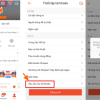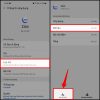Hiện nay có rất nhiều người dùng đã gặp phải vấn đề khi cố gắng xóa số điện thoại khỏi tài khoản Facebook của họ nhưng vẫn không thẻ thực hiện được. Vậy Tại sao xóa số điện thoại trên Facebook không được, Cách gỡ SĐT Facebook là như thế nào? Hãy cùng Ngân Hàng Az tìm hiểu các thông tin và hướng dẫn ngay bên dưới
Tại sao xóa số điện thoại trên Facebook không được
Nguyên nhân xóa số điện thoại trên Facebook không được bởi vì số điện thoại trên Facebook là để đăng nhập hoặc xác minh thông tin tài khoản người dùng. Vì thế người dùng không thể xóa được số điện thoại trên Facebook.
Thay vào đó, mọi người có thể thực hiện mẹo xóa số điện thoại trên Facebook bằng cách thay đổi liên kết Facebook sang số điện thoại mới. Điều này vừa giúp bạn xóa thành công số điện thoại trên Facebook, vừa có thể giúp mọi người đổi được số điện thoại trên Facebook sang số mới
Cách xóa số điện thoại trên Facebook
Vì không thể xóa/ gỡ số điện thoại trên Facebook trực tiếp được nên hiện nay, mọi người sẽ tìm cách xóa số điện thoại trên Facebook thông qua việc thay thế số điện thoại mới. Cách thức thực hiện cũng khá đơn giản, tham khảo ngay hướng dẫn bên dưới!ư
Hướng dẫn xóa số điện thoại trên Facebook tại điện thoại
Để xóa số điện thoại trên Facebook từ điện thoại di động của bạn, bạn có thể làm theo các bước sau:
- Mở ứng dụng Facebook và đăng nhập vào tài khoản của bạn.
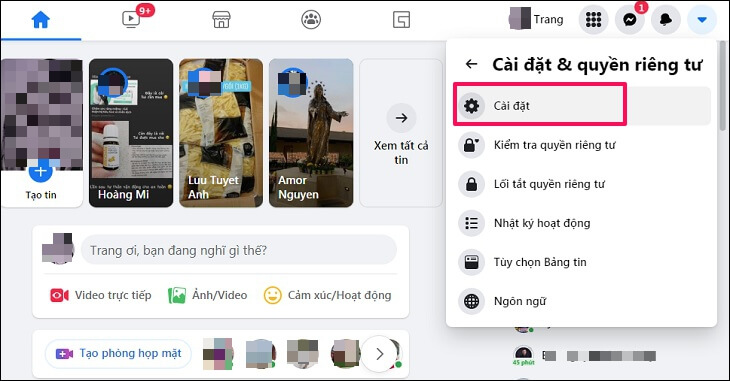
- Nhấp vào biểu tượng 3 gạch ở góc phía trên bên phải của màn hình, sau đó chọn “Cài đặt & quyền riêng tư” > “Cài đặt” > “Thông tin cá nhân” > “Thông tin liên hệ”.
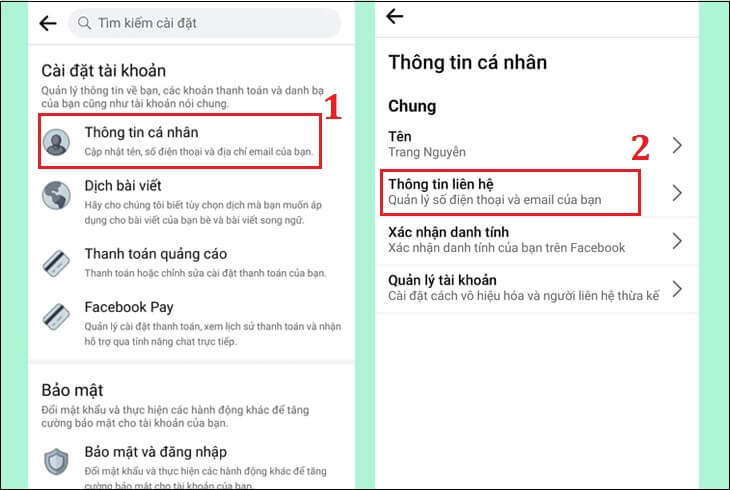
- Tìm số điện thoại mà bạn muốn xóa và nhấp vào nó.
- Chọn “Gỡ” và sau đó xác nhận bằng cách nhấp vào ô “Tôi hiểu mình có thể bị mất quyền truy cập vào tài khoản” trước khi nhấn nút “Gỡ số”.
- Nhập mật khẩu của bạn để xác nhận và sau đó nhấn nút “Gỡ điện thoại” để hoàn tất quá trình xóa.
Lưu ý rằng nếu số điện thoại đó là số xác minh tài khoản, bạn sẽ không thể xóa nó trực tiếp. Bạn cần phải thêm một phương thức xác minh khác trước khi có thể xóa số điện thoại đó.
>>> Xem thêm: Cách lấy lại mật khẩu Line không cần Email trên điện thoại
Hướng dẫn xóa số điện thoại trên Facebook tại máy tính
Để xóa số điện thoại trên Facebook trên máy tính, bạn có thể làm theo các bước sau đây. Tuy nhiên, lưu ý rằng cách thực hiện này được thực hiện trên laptop Dell, các dòng laptop khác có thể có cách thực hiện tương tự hoặc khác nhau.
Bước 1: Vào mục Di động trong phần Cài đặt. Trước hết, hãy đăng nhập vào tài khoản Facebook của bạn, sau đó nhấp vào nút mũi tên ở góc phải màn hình và chọn Cài đặt & Quyền riêng tư > Cài đặt > chọn mục Di động.
Bước 2: Nhấn vào nút Gỡ.
Bước 3: Chọn vào ô “Tôi hiểu mình có thể bị mất quyền truy cập vào tài khoản” và nhấn nút Gỡ điện thoại để hoàn tất.
Nếu bạn muốn đổi số điện thoại, hãy quay lại mục Di động > chọn Thêm số điện thoại và thực hiện các bước tương tự như cách thêm số điện thoại trên Facebook bằng máy tính.
>>> Tìm hiểu thêm: Cách xóa tài khoản Netflix trên TV và trên điện thoại
Mẹo gỡ SĐT Facebook 100% thành công
Không cung cấp số điện thoại cho Facebook từ đầu
Nếu bạn chưa đăng ký tài khoản Facebook hoặc muốn tạo tài khoản mới, hãy tránh việc cung cấp số điện thoại của mình. Facebook yêu cầu số điện thoại để xác minh danh tính, nhưng bạn có thể sử dụng email hoặc tài khoản Google để đăng ký thay vì sử dụng số điện thoại.
Nếu bạn không cung cấp số điện thoại của mình cho Facebook từ đầu thì bạn sẽ không phải lo lắng về việc gỡ bỏ số điện thoại đó. Tuy nhiên, nếu bạn đã cung cấp số điện thoại trước đó và muốn gỡ bỏ nó, thì bạn có thể thực hiện theo các bước sau:
- Đăng nhập vào tài khoản Facebook của bạn.
- Nhấn vào biểu tượng 3 dấu gạch ngang ở góc phía trên bên phải màn hình, sau đó chọn “Cài đặt”.
- Chọn “Di động” trong danh sách bên trái của trang “Cài đặt”.
- Nhấn vào nút “Gỡ” bên cạnh số điện thoại mà bạn muốn xóa.
- Xác nhận mật khẩu của bạn và nhấn “Xác nhận”.
Nếu bạn đã làm theo các bước trên mà vẫn không thể gỡ bỏ số điện thoại trên Facebook của mình, bạn có thể liên hệ với hỗ trợ của Facebook để được hỗ trợ thêm.
>>> Xem thêm: Cách chỉnh âm lượng điện thoại Nokia cục gạch
Cập nhật lại số điện thoại mới
Cập nhật lại số điện thoại mới là một trong những cách để gỡ số điện thoại trên Facebook thành công. Khi cập nhật số điện thoại mới, số điện thoại cũ sẽ được gỡ bỏ khỏi tài khoản Facebook của bạn.
Nếu bạn muốn thay đổi số điện thoại trên Facebook, hãy cập nhật lại số điện thoại mới và gỡ bỏ số điện thoại cũ. Bạn có thể thực hiện cách này bằng cách:
- Vào Cài đặt và quyền riêng tư > Cài đặt > Thông tin cá nhân > Thông tin liên hệ trên Facebook.
Tuy nhiên, nếu bạn muốn hoàn toàn không muốn liên kết số điện thoại với tài khoản Facebook của mình, bạn có thể sử dụng các mẹo khác như tắt tính năng đăng nhập bằng số điện thoại hoặc sử dụng ứng dụng xóa số điện thoại Facebook.
>>> Tin liên quan: Cách hạn chế bạn bè trên Facebook bằng điện thoại và máy tính
Tắt tính năng đăng nhập bằng số điện thoại
Tắt tính năng đăng nhập bằng số điện thoại là một trong những mẹo để gỡ số điện thoại trên Facebook một cách an toàn và đảm bảo. Bằng cách này, bạn không chỉ loại bỏ số điện thoại khỏi tài khoản mà còn bảo vệ tài khoản của mình khỏi việc đăng nhập trái phép hoặc lộ thông tin cá nhân.
Nếu bạn muốn bảo vệ tài khoản Facebook khỏi các cuộc tấn công mạng và lừa đảo, hãy tắt tính năng đăng nhập bằng số điện thoại. Bạn có thể thực hiện điều này bằng cách vào Cài đặt và quyền riêng tư > Cài đặt > Đăng nhập và bảo mật > Tùy chọn đăng nhập > Tắt tính năng đăng nhập bằng số điện thoại.
Hy vọng các thông tin bên trên có thể giúp mọi người hiểu được tại sao xóa số điện thoại trên Facebook không được và mẹo thêm/ xóa số điện thoại trên Facebook thực hiện ra sao. Việc có thể gỡ bỏ số điện thoại trên Facebook bằng cách tuân thủ các mẹo gỡ số điện thoại bên trên nếu được thực hiện như hướng dẫn sẽ thành công 100%.